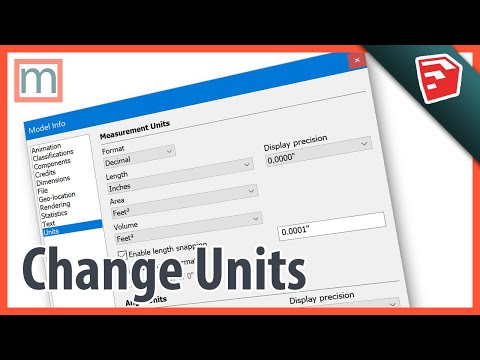
विषय
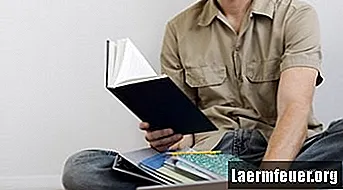
Google स्केचअप, इलेक्ट्रिकल इंजीनियरिंग से लेकर आवासीय परियोजनाओं तक कई प्रकार की परियोजनाओं के लिए प्रारूप प्रदान करता है; इन विभिन्न विकल्पों के लिए विभिन्न इकाइयों की माप की आवश्यकता होती है, जो कार्यक्रम में उपलब्ध हैं। इसके अलावा, आप किसी प्रोजेक्ट के दौरान इकाइयों को बहुत आसानी से बदल सकते हैं।
चरण 1
वह प्रोजेक्ट खोलें, जिस पर आप स्केचअप में काम कर रहे हैं।
चरण 2
खिड़की के शीर्ष पर "विंडो" मेनू पर क्लिक करें और "मॉडल सूचना" पर क्लिक करें।
चरण 3
विंडो के बाईं ओर सूची से "इकाइयां" चुनें।
चरण 4
"प्रारूप" मेनू में इकाई का प्रारूप और प्रकार चुनें। आपकी पसंद हैं: "वास्तुशिल्प" (इंच), "दशमलव" (इंच, पैर, मिलीमीटर, सेंटीमीटर या मीटर), "इंजीनियरिंग" (पैर) या "आंशिक" (इंच)।
चरण 5
"सटीकता" ड्रॉप-डाउन मेनू से इकाई की सटीकता का चयन करें।
चरण 6
इन सुविधाओं को सक्षम करने के लिए या उन्हें अक्षम करने के लिए उन्हें साफ़ करने के लिए "इकाइयों की आकृति दिखाएँ", "इकाइयों का आकार दिखाएं" और "0 के प्रदर्शन को बाध्य करें" के आगे वाले चेकबॉक्स का चयन करें। इकाई के आकार के आधार पर, कुछ विकल्प उपलब्ध नहीं हो सकते हैं।
चरण 7
"कोण इकाइयों" हेडर में कोण इकाइयों की शुद्धता निर्धारित करें। "सक्षम करें समायोजन" बॉक्स को चेक करके या इस सुविधा को अक्षम करने के लिए इसे अनचेक करके कोण समायोजन सक्षम करें।
चरण 8
खिड़की बंद कर दो। आपके परिवर्तन पूर्ण हो चुके हैं।